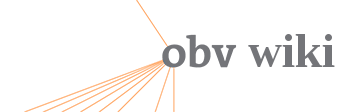Log inRegister
Exemplare bearbeiten
Stand: 20.08.2025Suche nach und Navigation zu Exemplaren
Wir waren es bisher in Aleph gewohnt rein nach Titeldatensätzen zu suchen und ausgehend davon zu den bestehenden Exemplaren zu navigieren. Dies ist auch weiterhin möglich, doch bietet Alma bei der Suche noch zwei zusätzliche Arten der Bestandssuche: „Physische Titel“ und „Physische Exemplare“.Suche und Navigation über „Alle Titel“
Wenn Sie über das feste Suchfeld im Alma Hauptmenü suchen, läuft die hier voreingestellte Suche immer über „Alle Titel“, also auf Titeldatensatzebene.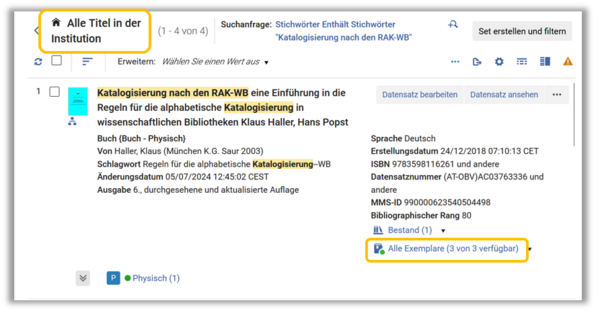 Es erscheint eine Liste aller Titel, die den gesuchten Kriterien entsprechen, und die Sie nach Belieben sortieren und filtern können.
Klicken Sie in der Titelanzeige auf den Aktionsbutton [Alle Exemplare]. Damit erscheint eine Liste mit allen für diesen Titel vorhandenen Exemplaren, die Sie sortieren und/oder filtern können für den Fall, dass die Liste zu lang und unübersichtlich ist (z.B. bei Zeitschriftenexemplaren). Innerhalb der Liste können Sie ebenfalls nach Signatur oder Strichcode suchen. Zusätzlich ist es möglich über das Zahnradsymbol angezeigte Spalten ein- oder ausblenden.
Es erscheint eine Liste aller Titel, die den gesuchten Kriterien entsprechen, und die Sie nach Belieben sortieren und filtern können.
Klicken Sie in der Titelanzeige auf den Aktionsbutton [Alle Exemplare]. Damit erscheint eine Liste mit allen für diesen Titel vorhandenen Exemplaren, die Sie sortieren und/oder filtern können für den Fall, dass die Liste zu lang und unübersichtlich ist (z.B. bei Zeitschriftenexemplaren). Innerhalb der Liste können Sie ebenfalls nach Signatur oder Strichcode suchen. Zusätzlich ist es möglich über das Zahnradsymbol angezeigte Spalten ein- oder ausblenden.
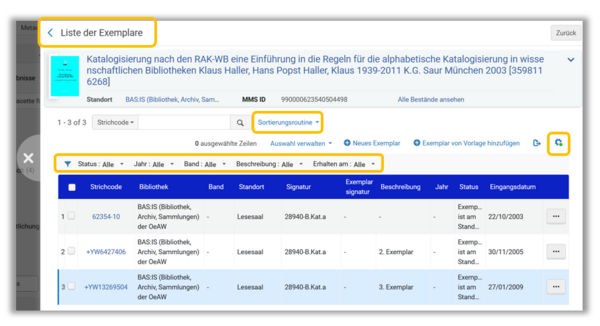
Suche und Navigation über „Physische Titel“
Die Suche über „Physische Titel“ liefert Ihnen nur Ergebnisse, die auch einen physischen Bestand aufweisen. Das heißt, Titel ohne Bestand oder mit elektronischem Bestand werden bei dieser Suche von vorn herein ausgeschlossen.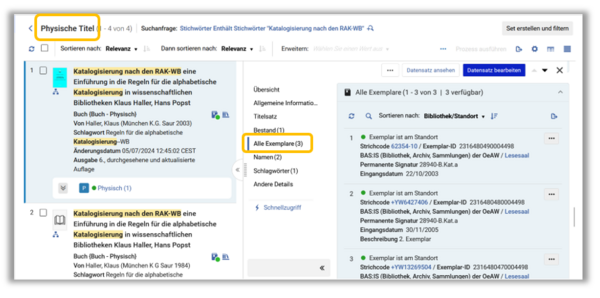
Abb. 3
Mit Klick auf [Alle Exemplare] kommen Sie wieder zur Liste der Exemplare.
Suche und Navigation über „Physische Exemplare“
Etwas anders verhält sich die Suche über „Physische Exemplare“. Denn hier zeigt Ihnen Alma jedes einzelne vorhandene Exemplar zu einem Titel an. Falls es also zu einem Titeldatensatz 20 Exemplare gibt, dann wird der Titeldatensatz auch 20 Mal in der Liste angeführt. Die Ergebnisse selber zeigen hauptsächlich exemplarrelevante Angaben, wie Standort, Signatur, Signaturtyp, Zugangsnummer, Strichcode, Verfügbarkeit etc.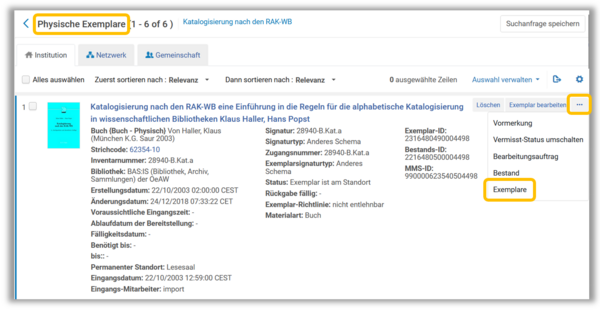 Wie Sie sehen, stehen dementsprechend auch andere Facetten und Aktionsbuttons zur Verfügung. Wenn Sie im Aktionenmenü auf [Exemplare] klicken, kann zweierlei geschehen:
Wie Sie sehen, stehen dementsprechend auch andere Facetten und Aktionsbuttons zur Verfügung. Wenn Sie im Aktionenmenü auf [Exemplare] klicken, kann zweierlei geschehen: - Gibt es zu einem Standort mehrere Exemplare, gelangen Sie wiederum zur Liste der Exemplare.
- Gibt es zu dem Titel bzw. zum besitzenden Standort nur ein einziges Exemplar, gelangen Sie sofort in den Editor für physische Exemplare.
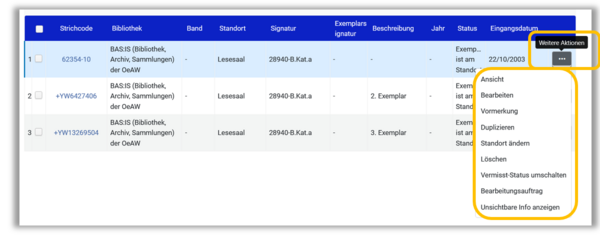 Hinter [Auswahl verwalten] verbirgt sich eine Reihe an Aktionen. Sie ist abhängig von Ihren Berechtigungen.
Hinter [Auswahl verwalten] verbirgt sich eine Reihe an Aktionen. Sie ist abhängig von Ihren Berechtigungen. - Exemplare binden: aktivieren Sie das Kontrollkästchen von mindestens zwei Exemplaren, um die ausgewählten Exemplare zu einem zu verbinden
- Bestandssätze ändern: die ausgewählten Exemplare werden an einen anderen Bestandsdatensatz verschoben
- Vorhergesagte Exemplare öffnen: öffnet die Liste mit vorhersagbaren Exemplaren
- Mit anderen Titelsatz verknüpfen: die ausgewählten Exemplare werden an einen anderen Titeldatensatz verschoben
- Exemplare löschen: damit können alle ausgewählten Exemplare gelöscht werden
- Zu spezifischem Set hinzufügen: die ausgewählten Exemplare werden zu einem bestehenden spezifischen Set hinzugefügt
- Auswahl löschen: die Auswahl wird gelöscht
- Spezifisches Set erstellen: die ausgewählten Exemplare werden zu einem spezifischen Set physischer Exemplare zusammengefasst
- Prozess ausführen: hierüber kann ein Prozess ausgewählt und ausgeführt werden
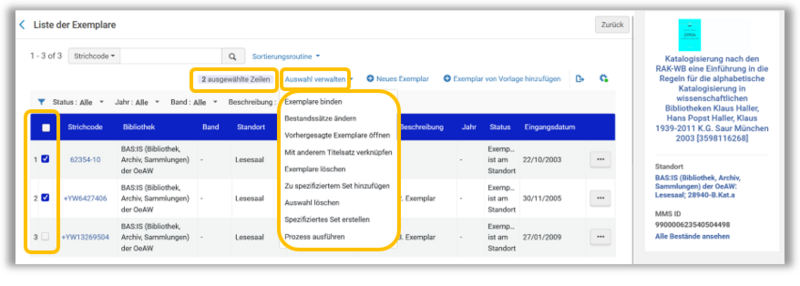 Die Anzahl der ausgewählten Exemplare wird unter [Ausgewählte Zeilen] angezeigt.
Die Anzahl der ausgewählten Exemplare wird unter [Ausgewählte Zeilen] angezeigt.
Navigation aus anderen Bereichen von Alma
Neben den oben genannten Möglichkeiten können Sie natürlich aus vielen anderen Bereichen zu einem Exemplar navigieren. Etwa aus dem Metadaten-Editor, den Benutzerdiensten etc. All diese möglichen Wege zum Exemplar werden hier allerdings nicht einzeln beschrieben, da es den Rahmen dieses Dokumentes sprengen würde. Zum Teil werden sie in den Unterlagen zu den jeweiligen Menüs / Funktionen aufgezeigt, oder sie ergeben sich während der Arbeit intuitiv.Exemplare bearbeiten – Aktionsmenü […]
Nun da Sie das Exemplar gefunden haben, das Sie bearbeiten möchten, bietet Ihnen das System mehrere Möglichkeiten der Weiterbearbeitung. Sehen wir uns zunächst das Aktionsmenü [...] an. Dieses sehen Sie immer rechter Hand in einer Listenansicht der Exemplare, wobei nicht immer dieselben Aktionen dahinterliegen (je nach Arbeitsbereich, Prozesstyp etc.).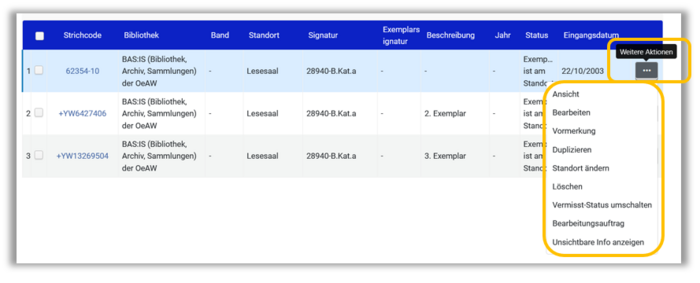
- [Ansicht]: zeigt Ihnen alle Angaben zum Exemplar in Ansichtsmodus – das heißt, Sie können hier nichts ändern, nur lesen.
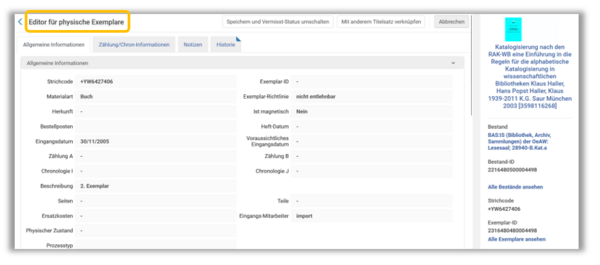
- [Bearbeiten]: öffnet den Exemplareditor im Bearbeitungsmodus.
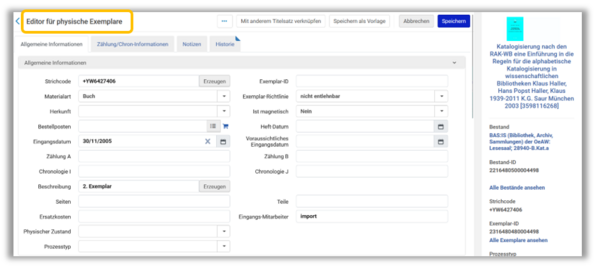
- [Vormerkung]: öffnet ein Slide Panel, um eine Bestellung zu erstellen.
- [Duplizieren]: dupliziert das Exemplar im entsprechenden Bestand und öffnet den Editor. Falls Sie währenddessen entscheiden sollten, dass Sie das neue Exemplar doch nicht mehr benötigen, können Sie zwar im Formular auf [Abbrechen] klicken, das Exemplar wurde aber trotzdem angelegt und muss nachträglich gelöscht werden.
- [Standort ändern]: lässt Sie den Standort entweder permanent oder temporär ändern. Dieser Workflow wird in einer separaten Unterlage behandelt.
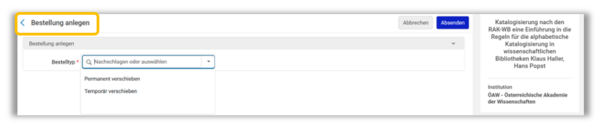
- [Löschen]: entfernt das Exemplar dauerhaft. Sie müssen dies über ein Dialogfenster nochmals bestätigen. Sollte das Exemplar mit einem Bestellposten verknüpft, oder gerade entliehen sein, erkennbar am Prozesstyp „Ausleihe“, lässt Sie das System das Exemplar nicht löschen, es erscheint eine rote Warnung.
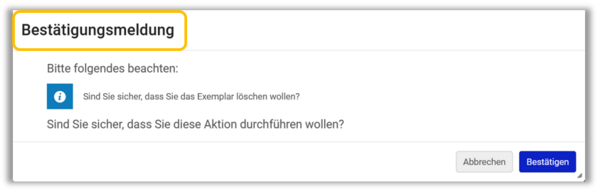 Näheres zum Löschen eines Exemplars und dem Umgang mit dem verbleibenden Titeldatensatz und dem Bestandsdatensatz, falls das letzte Exemplar gelöscht wird, erfahren Sie in einer anderen Unterlage.
Näheres zum Löschen eines Exemplars und dem Umgang mit dem verbleibenden Titeldatensatz und dem Bestandsdatensatz, falls das letzte Exemplar gelöscht wird, erfahren Sie in einer anderen Unterlage. - [Vermisst-Status umschalten]: stellt das Exemplar auf „nicht am Standort“ um und startet den Prozess „Missing“. Mit neuerlichem Klick auf [Vermisst-Status umschalten] werden beide Angaben wieder gelöscht.
 Ebenso wird der Vermisst-Status wieder entfernt, sobald das Exemplar über das Menü [Exemplare scannen] oder in den Benutzerdiensten eingescannt wird.
Sollte ein Exemplar gerade ausgeliehen oder in einem anderen Prozess sein, wird dieser Menüpunkt nicht angezeigt. Für verloren gegangene Ausleihen gibt es in den Benutzerdiensten die Aktion [Verloren].
Ebenso wird der Vermisst-Status wieder entfernt, sobald das Exemplar über das Menü [Exemplare scannen] oder in den Benutzerdiensten eingescannt wird.
Sollte ein Exemplar gerade ausgeliehen oder in einem anderen Prozess sein, wird dieser Menüpunkt nicht angezeigt. Für verloren gegangene Ausleihen gibt es in den Benutzerdiensten die Aktion [Verloren]. - [Bearbeitungsauftrag]: Damit können Sie einen Bearbeitungsauftrag erstellen. Was das ist und wie man damit arbeitet, wird in Bearbeitungsaufträge behandelt.
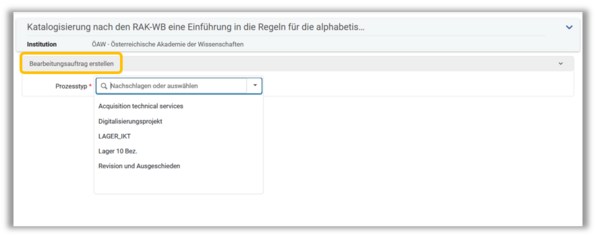
- [Unsichtbare Info anzeigen]: gibt Ihnen die Möglichkeit, die Informationen aus den ausgeblendeten Spalten in einem Dialogfenster anzuzeigen.
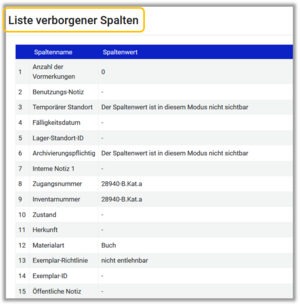
Exemplare bearbeiten – Editor für physische Exemplare
Wie bereits zuvor beschrieben, können Sie den Editor für physische Exemplare über mehrere Wege öffnen. Im Editor für physische Exemplare sehen Sie, abhängig von der Größe Ihres Bildschirms, oben eine Kopfzeile oder rechts eine Spalte, in der die zusammengefassten Informationen des Exemplars aufgelistet sind. Darunter befinden sich die vier Reiter [Allgemeine Informationen], [Zählung/CHRON-Informationen], [Notizen] und [Historie], die zusätzliche, exemplarspezifische Eingabemöglichkeiten bieten.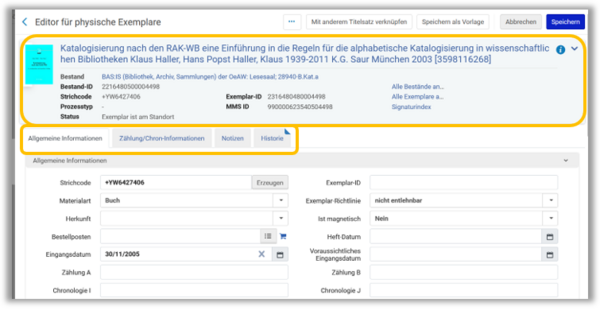
Die Kopfzeile / Die rechte Spalte
In der Kopfzeile / der rechten Spalte finden Sie ganz oben eine Kurzbeschreibung des Titels. Wenn Sie den Link anklicken, kommen Sie in die Datensatz-Ansicht und können den Titeldatensatz über [Verschieben zum MDE] oder [Bearbeiten] in den Metadaten-Editor schieben und bearbeiten.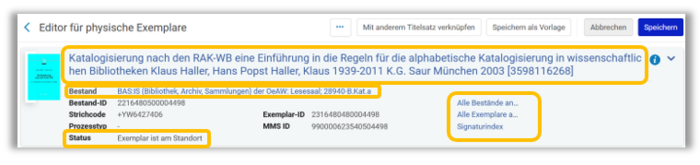 Über die Verlinkung neben [Bestand] gelangen Sie in die Datensatz-Ansicht des Bestandsdatensatzes. Von dort aus können Sie über [Verschieben zum MDE] oder [Bearbeiten] den Bestandsdatensatz in den Metadaten-Editor schieben und bearbeiten, oder den Bestand über den Button [Erneut verknüpfen]. Nähere Informationen zu dieser Funktion erhalten Sie in einer anderen Unterlage.
Über die Verlinkung neben [Bestand] gelangen Sie in die Datensatz-Ansicht des Bestandsdatensatzes. Von dort aus können Sie über [Verschieben zum MDE] oder [Bearbeiten] den Bestandsdatensatz in den Metadaten-Editor schieben und bearbeiten, oder den Bestand über den Button [Erneut verknüpfen]. Nähere Informationen zu dieser Funktion erhalten Sie in einer anderen Unterlage.
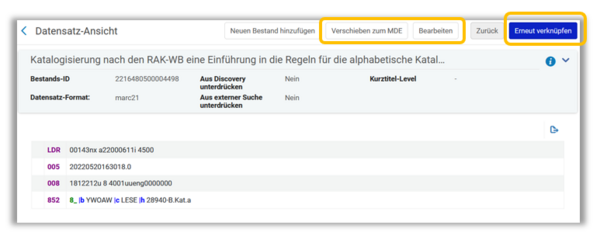 Des Weiteren finden Sie unverlinkte Informationen, wie den Strichcode, den Prozesstyp, die Bestands- und Exemplar-ID, die MMS-ID des Titeldatensatzes sowie den aktuellen Status des Exemplars.
Die weiteren Verlinkungen bieten Ihnen folgende Möglichkeiten:
Des Weiteren finden Sie unverlinkte Informationen, wie den Strichcode, den Prozesstyp, die Bestands- und Exemplar-ID, die MMS-ID des Titeldatensatzes sowie den aktuellen Status des Exemplars.
Die weiteren Verlinkungen bieten Ihnen folgende Möglichkeiten: - Mit [Alle Bestände ansehen] kommen Sie zur Bestandsliste. Diese Ansicht variiert, je nachdem an wie vielen Standorten Ihrer Bibliothek sich Exemplare des Titeldatensatzes befinden.
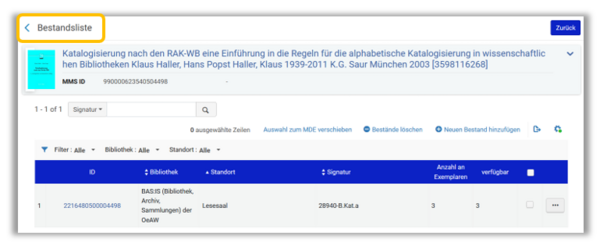
- Mit [Alle Exemplare ansehen] kommen Sie zur Liste aller Exemplare, die zum Standort des offenen Exemplars gehören. Beachten Sie, dass Sie mit der Funktion [Zurück] nicht mehr in den Editor für physische Exemplare gelangen, sondern in die Suchansicht „Physische Exemplare“. Gehen Sie stattdessen über das Aktionsmenü […] > [Bearbeiten].
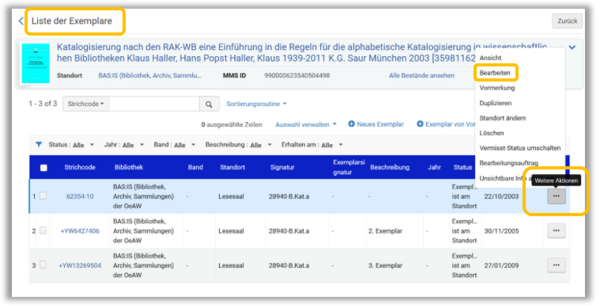
- Mit der Funktion [Signaturindex] gelangen Sie in den Metadaten-Editor, wo Sie den Signaturenindex durchsuchen können, wobei das System automatisch die Sandortdaten aus dem bearbeiteten Exemplar als Suchparameter einfügt.
 Über [MDE verbergen] kommen Sie wieder in den Editor für physische Exemplare.
Über [MDE verbergen] kommen Sie wieder in den Editor für physische Exemplare.
Der Reiter „Allgemeine Informationen“
Im Reiter [Allgemeine Informationen] finden Sie die wesentlichen Eigenschaften des Buches aufgelistet, so wie sie bisher auch in Aleph in der Exemplaransicht in den Reitern [Allgemeine Information (1)] und [Allgemeine Information (2)] zu finden waren und noch mehr.- im ersten Abschnitt befinden sich die wichtigsten Exemplarinformationen
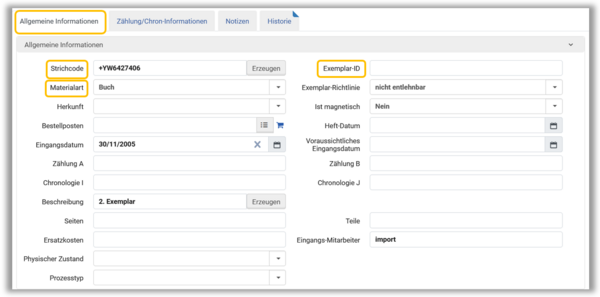 An erster Stelle befindet sich der [Strichcode].
An erster Stelle befindet sich der [Strichcode].Gegenüber ist die [Exemplar-ID], mit der zwischen mehreren Exemplaren eines Titels unterschieden werden kann.
Unter dem Feld [Strichcode] finden Sie die [Materialart]. Hier ist eine Liste hinterlegt, aus der das entsprechende Datenträgerformat ausgewählt wird. Welche Materialarten hier zur Auswahl stehen, hängt von Ihren lokalen Gegebenheiten ab. Sie kann durch die SystembibliothekarInnen entsprechend angepasst werden. Hinter der [Exemplar-Richtlinie] verbirgt sich eine Liste, die die Ausleihbedingungen (= Exemplarstatus in Aleph) beinhaltet. Sie kann selbst definiert werden und zeigt alle möglichen Ausleihvarianten Ihrer Bibliothek an. Grundsätzlich wird die Entlehnbarkeit von Büchern durch die Zuordnung des Standortes zu einer sogenannten Benutzungseinheit (= Fulfillment Unit) in Kombination mit Nutzungsbedingungen (TOU) geregelt. Die Exemplar-Richtlinie wird daher eigentlich nur für die Definition von Ausnahmen von der Regel benutzt (z.B. für ein nicht entlehnbares Buch im Freihandbereich).
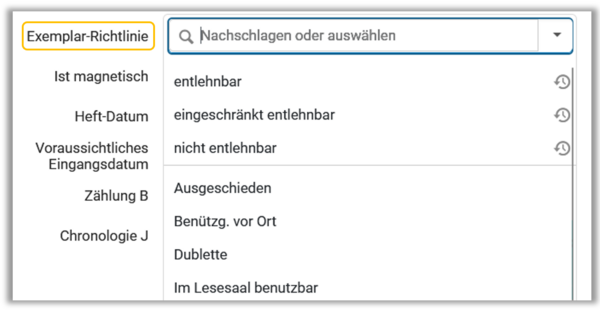 Für die [Herkunft] kann ebenfalls eine Liste definiert werden. Wie und ob Sie dieses Feld befüllen, obliegt Ihrer Institution. Gemäß der Alma-Dokumentation dient das Feld Provenienzzwecken. So könnten hier etwa die Erwerbungsarten hinterlegt werden (z.B. Kauf, Geschenk, Pflicht etc.), oder auch die Zweigstellen der Bibliothek, wenn Bestand übernommen wird etc.
Gegenüber befindet sich das Feld [Ist magnetisch]. Hier ist die Auswahl „Ja“ oder „Nein“. Für gedruckte Exemplare ist der Wert „Nein“, für CDs, DVDs, Magnetbänder etc. ist „Ja“ einzugeben.
Bei [Bestellposten] kann über das Listensymbol nach dem entsprechenden Bestellposten für das Exemplar gesucht werden, so er noch nicht über den Erwerbungsprozess automatisch eingetragen wurde. Mit Klick auf die Liste öffnet sich die Seite [Bestellposten auswählen], wo Sie eine Suche absetzen und den Bestellposten übernehmen können. Das „X“ löscht die Bestellpostennummer aus dem Feld. Über [Bestellposten-Details anzeigen] gelangen Sie zur Bestellposten-Übersicht.
In der nächsten Zeile befindet sich das Feld [Eingangsdatum]. Dies ist eine Information, die bei der Erwerbung automatisch im Exemplar eingetragen wird. Es kann aber auch ein neues Datum über den Kalender erstellt bzw. ein vorhandenes Eingangsdatum mit dieser Auswahl überschrieben werden. Das „X“ löscht das vorhandene Eingangsdatum.
In die Felder [Heft-Datum] und [Voraussichtliches Eingangsdatum] sowie in den nächsten drei Zeilen [Zählung], [Chronologie] und [Beschreibung] werden Angaben zu Zeitschriftenheften bzw. Bänden6 eingetragen.
Für die [Herkunft] kann ebenfalls eine Liste definiert werden. Wie und ob Sie dieses Feld befüllen, obliegt Ihrer Institution. Gemäß der Alma-Dokumentation dient das Feld Provenienzzwecken. So könnten hier etwa die Erwerbungsarten hinterlegt werden (z.B. Kauf, Geschenk, Pflicht etc.), oder auch die Zweigstellen der Bibliothek, wenn Bestand übernommen wird etc.
Gegenüber befindet sich das Feld [Ist magnetisch]. Hier ist die Auswahl „Ja“ oder „Nein“. Für gedruckte Exemplare ist der Wert „Nein“, für CDs, DVDs, Magnetbänder etc. ist „Ja“ einzugeben.
Bei [Bestellposten] kann über das Listensymbol nach dem entsprechenden Bestellposten für das Exemplar gesucht werden, so er noch nicht über den Erwerbungsprozess automatisch eingetragen wurde. Mit Klick auf die Liste öffnet sich die Seite [Bestellposten auswählen], wo Sie eine Suche absetzen und den Bestellposten übernehmen können. Das „X“ löscht die Bestellpostennummer aus dem Feld. Über [Bestellposten-Details anzeigen] gelangen Sie zur Bestellposten-Übersicht.
In der nächsten Zeile befindet sich das Feld [Eingangsdatum]. Dies ist eine Information, die bei der Erwerbung automatisch im Exemplar eingetragen wird. Es kann aber auch ein neues Datum über den Kalender erstellt bzw. ein vorhandenes Eingangsdatum mit dieser Auswahl überschrieben werden. Das „X“ löscht das vorhandene Eingangsdatum.
In die Felder [Heft-Datum] und [Voraussichtliches Eingangsdatum] sowie in den nächsten drei Zeilen [Zählung], [Chronologie] und [Beschreibung] werden Angaben zu Zeitschriftenheften bzw. Bänden6 eingetragen.
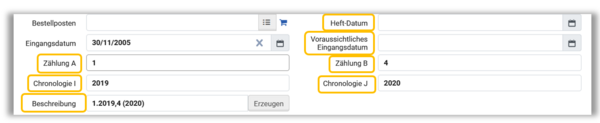 Wie beim Eingangsdatum kann beim Heft-Datum ein Datum neu generiert, ein bestehendes überschrieben oder gelöscht werden. Die Zählungen sind entweder händisch einzutragen, oder sie werden durch die Generierung neuer Hefte automatisch befüllt. Die Bezeichnung der Stufen ist denen gegenüber Aleph gleich geblieben (A=Volume, B=Heft-Nr., I=Jahr, J=Monat). Die Beschreibung wird aus diesen Zählstufen mittels Klick auf [Erzeugen] generiert.
Im Feld [Seiten] können die Seitenzahlen des Exemplars angegeben werden, ebenso die Stückzahl im Feld [Teile].
Das Feld [Ersatzkosten] bietet die Möglichkeit, einen Betrag zu definieren, der den Benutzerinnen und Benutzern, wenn das Exemplar während einer Entlehnung verloren geht, als Ersatzgebühr verrechnet wird.
In [Empfangender Mitarbeiter] steht die Alma-Kennung der Person, die das Exemplar angelegt bzw. während des Erwerbungsprozesses erhalten hat.
Das letzte Feld im ersten Abschnitt ist der [Prozesstyp]. Hier wird festgehalten, in welchem Workflow sich das Exemplar befindet. Wird ein entsprechender Wert über das Dropdown-Menü ausgewählt, erscheint ein zusätzliches Feld [Bei], in dem die Bearbeitungsabteilung auszuwählen ist. Dieses Feld hat Auswirkung auf die Statusanzeige des Exemplars („nicht am Standort“).
Wie beim Eingangsdatum kann beim Heft-Datum ein Datum neu generiert, ein bestehendes überschrieben oder gelöscht werden. Die Zählungen sind entweder händisch einzutragen, oder sie werden durch die Generierung neuer Hefte automatisch befüllt. Die Bezeichnung der Stufen ist denen gegenüber Aleph gleich geblieben (A=Volume, B=Heft-Nr., I=Jahr, J=Monat). Die Beschreibung wird aus diesen Zählstufen mittels Klick auf [Erzeugen] generiert.
Im Feld [Seiten] können die Seitenzahlen des Exemplars angegeben werden, ebenso die Stückzahl im Feld [Teile].
Das Feld [Ersatzkosten] bietet die Möglichkeit, einen Betrag zu definieren, der den Benutzerinnen und Benutzern, wenn das Exemplar während einer Entlehnung verloren geht, als Ersatzgebühr verrechnet wird.
In [Empfangender Mitarbeiter] steht die Alma-Kennung der Person, die das Exemplar angelegt bzw. während des Erwerbungsprozesses erhalten hat.
Das letzte Feld im ersten Abschnitt ist der [Prozesstyp]. Hier wird festgehalten, in welchem Workflow sich das Exemplar befindet. Wird ein entsprechender Wert über das Dropdown-Menü ausgewählt, erscheint ein zusätzliches Feld [Bei], in dem die Bearbeitungsabteilung auszuwählen ist. Dieses Feld hat Auswirkung auf die Statusanzeige des Exemplars („nicht am Standort“).

- Im zweiten Abschnitt liegen die Inventarisierungsdaten. Im Einzelnen sind das die Inventarnummer, das Inventarisierungsdatum und der Bestandspreis.
 [Inventarnummer]: Je nachdem wie viele Inventarnummernarten Sie an Ihrem Standort verwenden, wird hier durch Klick auf [Zuweisen] entweder gleich die richtige Nummer eingetragen, oder Sie müssen erst über ein Dialogfenster die richtige Sequenz auswählen.
[Inventarnummer]: Je nachdem wie viele Inventarnummernarten Sie an Ihrem Standort verwenden, wird hier durch Klick auf [Zuweisen] entweder gleich die richtige Nummer eingetragen, oder Sie müssen erst über ein Dialogfenster die richtige Sequenz auswählen.
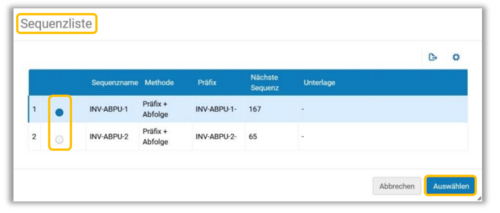 Durch das Einfügen der Bestandsnummer wird beim [Inventarisierungsdatum] automatisch das heutige Datum eingetragen.
Der [Bestandspreis] kommt im Regelfall aus der Erwerbung und ist bereits vorausgefüllt. Ausnahmen bilden etwa Pflichtexemplare, Rückarbeitungen, Geschenke, Diplomarbeiten, Zeitschriftenhefte etc.
Durch das Einfügen der Bestandsnummer wird beim [Inventarisierungsdatum] automatisch das heutige Datum eingetragen.
Der [Bestandspreis] kommt im Regelfall aus der Erwerbung und ist bereits vorausgefüllt. Ausnahmen bilden etwa Pflichtexemplare, Rückarbeitungen, Geschenke, Diplomarbeiten, Zeitschriftenhefte etc.
- der dritte Abschnitt enthält die Standortinformationen
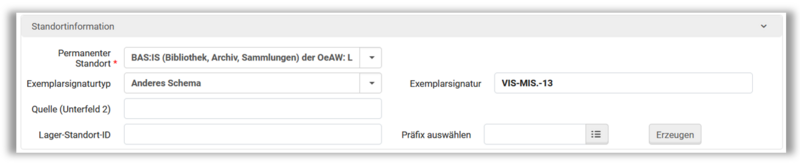 Der Eintrag im Feld [Permanenter Standort] stammt aus dem Bestandsdatensatz. Er kann hier nachträglich geändert werden, doch ist Vorsicht geboten, da dies auch eine Signaturänderung mit sich ziehen kann. Wie Sie ein Exemplar richtig an einen anderen Bestand hängen > Siehe:
Der Eintrag im Feld [Exemplarsignaturtyp] wird von der jeweiligen Institution festgelegt. In der Regel wird „Anderes Schema“ verwendet. Der Eintrag hat Auswirkungen auf den Signaturenindex.
Die [Exemplarsignatur] entspricht der bisherigen Signatur 2 in Aleph. Sie wird verwendet, falls ein Exemplar neben einer Magazinsignatur auch noch eine Aufstellungssystematik hat. Wird für das Erzeugen dieser Signatur in Ihrer Institution ein Signaturenzähler verwendet, so gibt es ein zusätzliches Feld [Präfix auswählen] und den Button [Erzeugen]. Erst durch das Speichern des Exemplars erscheint die tatsächliche Nummer.
Das Feld [Quelle (Unterfeld 2)] ist vor allem dann von Bedeutung, wenn die Signatur aus dem Unterfeld 2 im Lokalsatz gebildet wird. Alternativ kann diese Quelle auch im Dropdown-Menü bei [Exemplarsignatur] auszuwählen sein. Die [Lager-Standort-ID] enthält die entsprechende Kennzeichnung des Standortes, an der sich das Exemplar befindet.
Der Eintrag im Feld [Permanenter Standort] stammt aus dem Bestandsdatensatz. Er kann hier nachträglich geändert werden, doch ist Vorsicht geboten, da dies auch eine Signaturänderung mit sich ziehen kann. Wie Sie ein Exemplar richtig an einen anderen Bestand hängen > Siehe:
Der Eintrag im Feld [Exemplarsignaturtyp] wird von der jeweiligen Institution festgelegt. In der Regel wird „Anderes Schema“ verwendet. Der Eintrag hat Auswirkungen auf den Signaturenindex.
Die [Exemplarsignatur] entspricht der bisherigen Signatur 2 in Aleph. Sie wird verwendet, falls ein Exemplar neben einer Magazinsignatur auch noch eine Aufstellungssystematik hat. Wird für das Erzeugen dieser Signatur in Ihrer Institution ein Signaturenzähler verwendet, so gibt es ein zusätzliches Feld [Präfix auswählen] und den Button [Erzeugen]. Erst durch das Speichern des Exemplars erscheint die tatsächliche Nummer.
Das Feld [Quelle (Unterfeld 2)] ist vor allem dann von Bedeutung, wenn die Signatur aus dem Unterfeld 2 im Lokalsatz gebildet wird. Alternativ kann diese Quelle auch im Dropdown-Menü bei [Exemplarsignatur] auszuwählen sein. Die [Lager-Standort-ID] enthält die entsprechende Kennzeichnung des Standortes, an der sich das Exemplar befindet.
- im nächsten Abschnitt können Sie Angaben zu temporären Standortinformationen definieren.
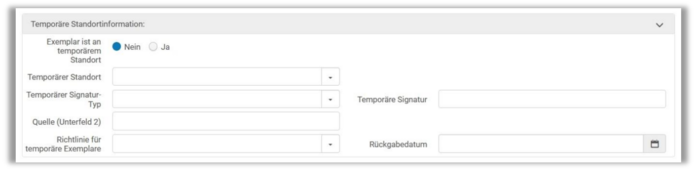 Damit die eingetragenen Informationen angezeigt werden, müssen beim Feld [Exemplar ist an temporärem Standort] „Ja“ ausgewählt und die folgenden Felder entsprechend ausgefüllt werden. Für die [Temporäre Signatur] kann ebenso ein Signaturenzähler eingerichtet sein. In dem Fall sind das Feld [Präfix auswählen] und die Schaltfläche [Erzeugen] aktiv. Zusätzlich sind noch die Felder [Richtlinie für temporäre Exemplare] und [Rückgabedatum] zu befüllen. Ersteres bietet jene Möglichkeiten, wie sie auch in der Exemplar-Richtlinie verortet sind. Es handelt sich dabei um die Ausleihbedingungen. Im Feld Rückgabedatum kann ein entsprechendes Datum definiert werden, zu dem es wieder zum ursprünglichen Standort zurückkommen soll.
Ist dies alles ausgefüllt und steht die Check-Box auf „Ja“, „trumpfen“ diese Daten jene des Bestandsdatensatzes, sodass im Online-Katalog nur mehr die temporären anstatt der permanenten Standortinformationen angezeigt und gesucht werden können.
Die Auswahl von „Nein“ löscht zwar die eingegebenen Daten nicht, deaktiviert diese jedoch.
Damit die eingetragenen Informationen angezeigt werden, müssen beim Feld [Exemplar ist an temporärem Standort] „Ja“ ausgewählt und die folgenden Felder entsprechend ausgefüllt werden. Für die [Temporäre Signatur] kann ebenso ein Signaturenzähler eingerichtet sein. In dem Fall sind das Feld [Präfix auswählen] und die Schaltfläche [Erzeugen] aktiv. Zusätzlich sind noch die Felder [Richtlinie für temporäre Exemplare] und [Rückgabedatum] zu befüllen. Ersteres bietet jene Möglichkeiten, wie sie auch in der Exemplar-Richtlinie verortet sind. Es handelt sich dabei um die Ausleihbedingungen. Im Feld Rückgabedatum kann ein entsprechendes Datum definiert werden, zu dem es wieder zum ursprünglichen Standort zurückkommen soll.
Ist dies alles ausgefüllt und steht die Check-Box auf „Ja“, „trumpfen“ diese Daten jene des Bestandsdatensatzes, sodass im Online-Katalog nur mehr die temporären anstatt der permanenten Standortinformationen angezeigt und gesucht werden können.
Die Auswahl von „Nein“ löscht zwar die eingegebenen Daten nicht, deaktiviert diese jedoch. - der letzte Abschnitt ist Archivierungsinformationen vorbehalten.
Ist ein Exemplar als "archivierungspflichtig" gekennzeichnet, kann es nicht gelöscht werden. Sie erhalten die folgende Bestätigungsmeldung: "Das Exemplar ist als 'Archivierungspflichtig' gekennzeichnet und kann nicht gelöscht werden." Um das Exemplar dennoch zu löschen, müssen Sie die Option „Archivierungspflichtig“ im Exemplar auf Nein setzen und das Exemplar zurückziehen. Weitere Informationen dazu gibt es im ExLibris Knowledge Center.

Der Reiter „Zählung/Chron-Informationen“
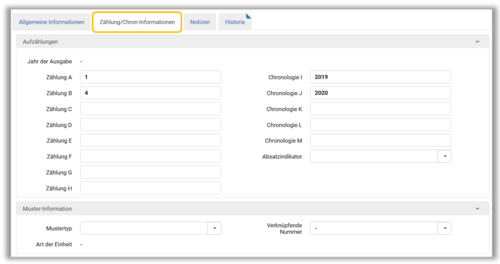 In diesem Reiter können weitere Angaben zu Zählung, Parallelzählung und Chronologie bei Zeitschriftenexemplaren gemacht werden.
Im Feld [Absatzindikator] kann über ein Dropdown-Menü definiert werden, ob das Exemplar einen Sprung oder keinen Sprung gibt.
Im Bereich Muster-Informationen können in den beiden Feldern [Mustertyp] und [Verknüpfende Nummer] 85X-Felder definiert werden, die die entsprechenden Angaben aus dem Bestandsdatensatz einspielen. Die Art der Einheit wird automatisch generiert.
In diesem Reiter können weitere Angaben zu Zählung, Parallelzählung und Chronologie bei Zeitschriftenexemplaren gemacht werden.
Im Feld [Absatzindikator] kann über ein Dropdown-Menü definiert werden, ob das Exemplar einen Sprung oder keinen Sprung gibt.
Im Bereich Muster-Informationen können in den beiden Feldern [Mustertyp] und [Verknüpfende Nummer] 85X-Felder definiert werden, die die entsprechenden Angaben aus dem Bestandsdatensatz einspielen. Die Art der Einheit wird automatisch generiert.
Der Reiter „Notizen“
Im Exemplar können Notizen eingetragen werden.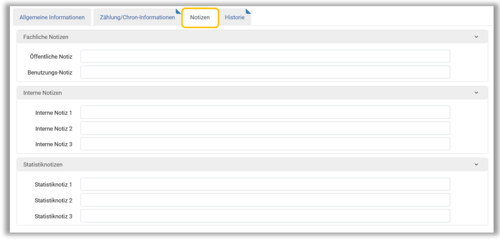 Dabei unterscheidet das System drei Kategorien von Notizen.
Dabei unterscheidet das System drei Kategorien von Notizen. - Fachliche Notizen: Die [Öffentliche Notiz] wird im Online-Katalog angezeigt und entspricht dem Aleph-Feld „OPAC-Notiz“. Die [Benutzungs-Notiz] wird hingegen nur während eines Ausleihvorganges für die Bearbeiterinnen und Bearbeiter als Dialogfenster angezeigt. Sie entspricht dem Aleph-Feld [Ausleihexemplarnotiz].
- Interne Notizen: In Alma haben Sie drei, statt bisher ein Feld für interne Notizen, wobei das Feld [Interne Notiz 3] für Notizen der Fernleihe vorgesehen ist.
- Statistiknotizen: Abschließend finden Sie noch drei Statistiknotizfelder. Diese können individuell befüllt, oder vordefiniert werden, so dass über ein Dropdown-Menü verschiedene Auswahlmöglichkeiten angeboten werden. Inhalte, die hier eingegeben werden, werden nur in Alma Analytics angezeigt und können dort ausgewertet werden. In diese Notiz wurden etwa die Informationen aus dem Exemplarstatistik-Feld aus Aleph migriert (Rückarbeitung, Pflicht, Geschenk Inland, Diplomarbeit etc.)
Der Reiter „Historie“
Im Reiter [Historie] sind alle Exemplaränderungen und -handlungen abgelegt. Hier können Sie nur Informationen einsehen, aber nichts ändern. Wählen Sie welche Historie Sie Sich anzeigen lassen möchten: Sie können zwischen [Exemplar-Veränderungen], [Bestands-Veränderungen] und [Benutzungshandlungen] wählen.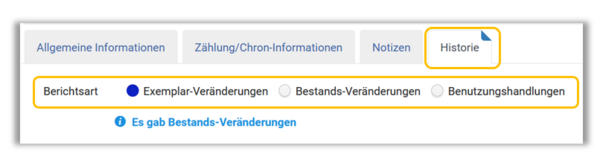
- Exemplar-Veränderungen: Alle Veränderungen, die an dem betreffenden Exemplar vorgenommen wurden, werden angezeigt. Sie erhalten die Information wann und von wem welches Feld verändert wurde, welchen Wert das Feld zuvor beinhaltete und den geänderten Wert. Sie haben die Möglichkeit über [Feldname] und [Operator] zu suchen.
- Bestands-Veränderung: Die Bestands-Veränderungen zeigen Ihnen Änderungen, die am Bestandsdatensatz vorgenommen worden sind (Bibliothek, Standort, Signaturtyp und Signatur sowie Zugangsnummer) an. Sie können auch hier nachvollziehen, wann von wem welches Feld, von welchem alten auf welchen neuen Wert geändert wurde. Sie haben die Möglichkeit über [Feldname] und [Operator] zu suchen.
- Benutzungshandlungen: Die Benutzungshandlungen zeigen Ihnen an, wer das Exemplar an welchem Schalter wann entlehnt bzw. zurückgenommen hat. Sie erhalten ebenso den Namen der Nutzerin /des Nutzers und deren ID, solange die Daten nicht anonymisiert wurden. Zusätzlich haben Sie die Möglichkeit das Ergebnisset zu durchsuchen. Sie haben die Möglichkeit über [Name der Leihstelle], [Mitarbeiter], [Name des Entleihers] und [Entleiher-ID] zu suchen.
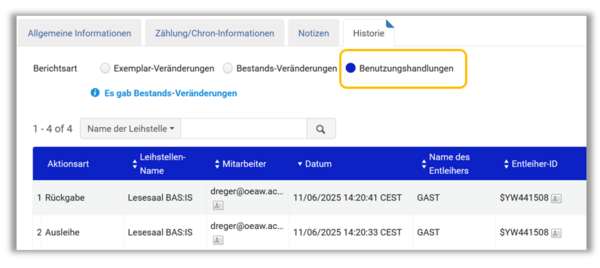
 Copyright &© by the contributing authors. All material on this collaboration platform is the property of the contributing authors.
Copyright &© by the contributing authors. All material on this collaboration platform is the property of the contributing authors. Ideas, requests, problems regarding OBV Wiki? Send feedback
This page was cached on 08 Jan 2026 - 18:00.
This website is using cookies. More info.
That's Fine